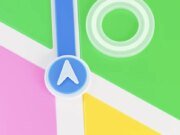Los lectores ayudan a ayudar a MSPWARAZER. Si ha comprado nuestros enlaces, podemos obtener la comisión.
Lea nuestra página de publicación para averiguar cómo puede ayudar al equipo editorial a leer más al equipo editorial
A lo largo de los años, un WordPad importante de Windows proporciona una forma simple pero efectiva de crear y editar documentos. Aunque no es rico en características como Microsoft Word, su uso es cómodo y fácilmente disponible en la naturaleza, por lo que es una opción adecuada para notas rápidas, edición de texto general e incluso formateo básico. Esta guía se ejecutará a través de las características y funcionalidad esenciales de WordPad en Windows 11 y 10.
Mastering WordPad: una guía de paso de paso
1 WordPad para encender
Para comenzar, simplemente busque el “WordPad” en la barra de búsqueda de Windows (generalmente ubicada en la parte inferior izquierda de su pantalla). Haga clic en el icono de WordPad para iniciar la aplicación. Alternativamente, puede navegarlo al menú Inicio.
2 para crear un nuevo documento
Después del lanzamiento, se le presentará a un documento en blanco. Puede comenzar a escribir de inmediato. WordPad almacena automáticamente su trabajo tan pronto como escriba, reduzca el riesgo de perder el progreso de no conservación.
3 .. Edición de texto básico
WordPad Standard admite las funciones de edición de texto:
- Cortar, copiar y pegar: Use atajos de teclado (Ctrl+X, Ctrl+C, Ctrl+V) o haga clic con el botón derecho.
- Han deshecho: Reversa a los verbos rápidamente usando Ctrl+Z (deshacer) y Ctrl+y (rehacer).
- Buscar y reemplazar: Use CTRL+F para encontrar texto específico y CTRL+H para reemplazarlo.
4 Para formatear tu texto
WordPad proporciona opciones de formato básicas:
- Selección de fuente: Elija entre diferentes fuentes, tamaño y estilo del menú “Inicio” (o versiones antiguas “).
- Audaz, cursiva y subrayado: Aplique estos estilos fácilmente usando el botón de herramienta o los atajos de teclado (Ctrl+B, Ctrl+I, Ctrl+U).
- Alineación: Su texto está justificado usando los botones izquierdo, central, derecho o de alineación.
- Puntos y números de bala: Haga la lista usando puntos de bala y opciones de números.
5 para guardar sus documentos
Para guardar su trabajo, haga clic en “Archivo” y luego “Guardar”. Elija un puesto para guardar su documento y darle un nombre. WordPad guarda archivos por defecto como .txt (texto simple) pero le permite guardar en otros formatos como .rtf (formato de texto enriquecido).
6 .. Abra los documentos existentes
Para abrir un documento existente, haga clic en “Archivo” y luego “Abrir”. Navegue por la ubicación de su archivo y seleccione.
7 .. Propiedades avanzadas (limitadas)
Aunque hay una falta de características amplias del procesador de palabras profesional en WordPad, ofrece algunos poderes adicionales:
- SERT a la imagen: Puede insertar imágenes en su documento.
- Configuración de la página: Las opciones básicas de configuración de la página están disponibles.
- Imprimir: Imprima su documento fácilmente.
Consejos para el uso de WordPad calificado
- Use atajos de teclado para acelerar su flujo de trabajo.
- Guarde su trabajo regularmente para evitar la pérdida de datos.
- Consulte con diferentes opciones de formato para mejorar sus documentos.
WordPad: una herramienta común pero fuerte
WordPad es una herramienta increíblemente versátil para las necesidades de la edición diaria de texto. Su simplicidad lo hace accesible para todos los usuarios, mientras que sus opciones de formato iniciales proporcionan una flexibilidad adecuada para muchos trabajos.
Preguntas frecuentes
¿Cuáles son las limitaciones de WordPad en comparación con otros procesadores de palabras?
WordPad carece de características avanzadas, como opciones de diseño avanzadas que se encuentran en programas como formateo complejo, tablas, títulos y huellas y Microsoft Word. Es más adecuado para la edición básica de texto y la creación de documentos generales.
¿Puedo usar WordPad para crear documentos faciales profesionales?
Aunque el WordPad permite el formato básico, generalmente no se recomienda crear documentos profesionales que requieran un diseño complejo o características avanzadas. Para este trabajo nacional, se prefiere el procesador de textos más poderoso.
¿Cómo inserto una imagen en un documento de WordPad?
Haga clic en “Inicio”> “Insertar”> “Imagen” y navegar para seleccionar la imagen de su computadora.
¿WordPad es compatible con otros formatos de archivo?
WordPad funciona con los archivos .txt (texto simple) y .rtf (formato de texto rico). Puede abrir y guardar en otros formatos, la compatibilidad puede ser diferente.
Edgar es un editor de tecnología con más de 10 años de experiencia, especialista en IA, tecnología emergente e innovación digital. Proporciona artículos claros y atractivos que simplifican problemas complejos, además de cubrir la protección y la privacidad de los lectores para ayudar a salvar su vida digital.